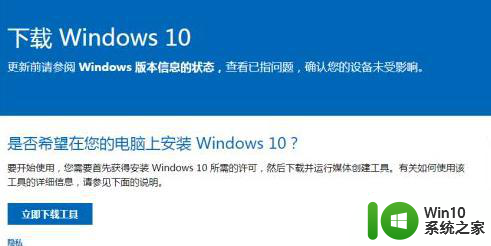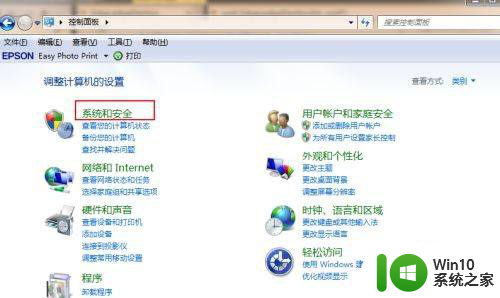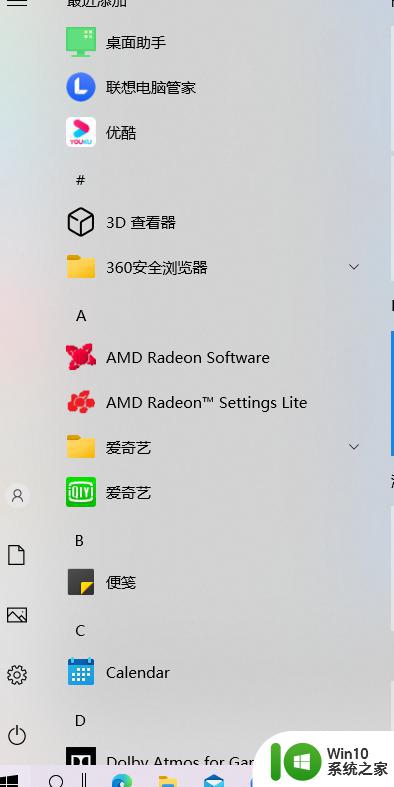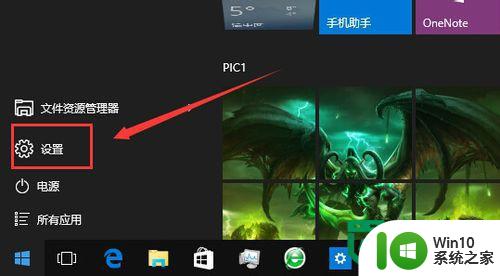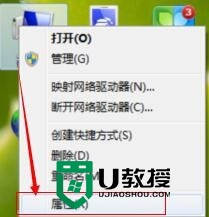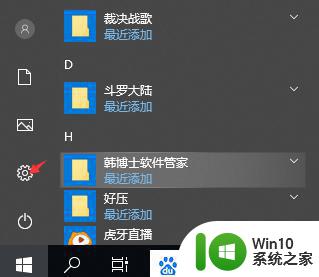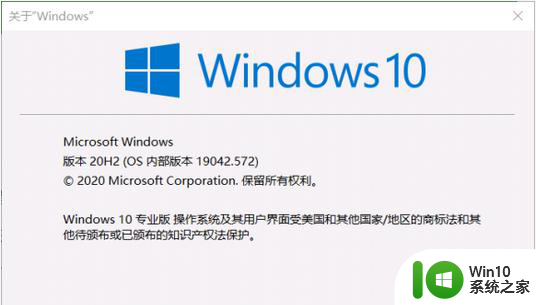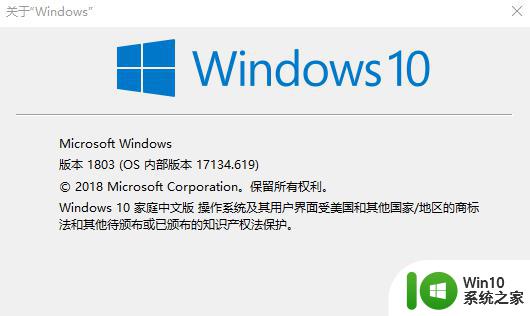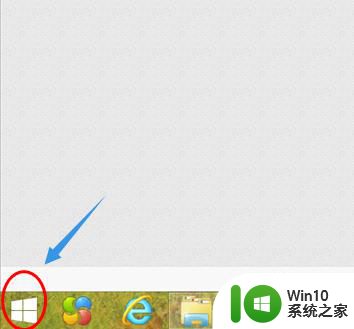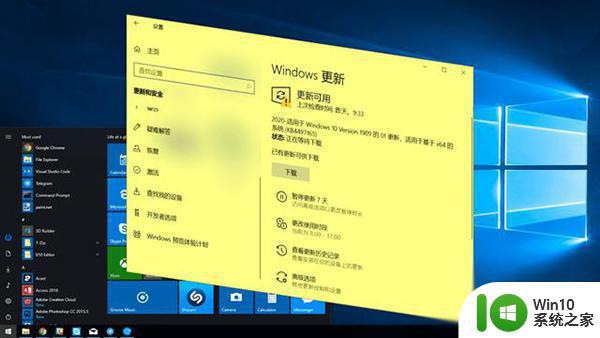win8.1升级win10的方法 win8.1电脑如何免费升级到win10
随着Windows 10的推出,许多Win8.1用户都希望能够免费升级到新系统,虽然微软已经停止了Win10的免费升级活动,但仍有一些方法可以让Win8.1用户免费升级到Win10。通过一些技巧和工具,用户可以轻松地将他们的电脑从Win8.1升级到Win10,享受全新的操作系统带来的便利和功能。如果你也想升级到Win10,不妨尝试一下这些方法,让你的电脑焕然一新吧!
win8.1电脑如何免费升级到win10:
第一步:下载好Windows10光盘镜像后,我们可以在win8.1系统中直接双击打开ISO文件,当然我们也可以使用虚拟光驱(win7系统适用),然后双击运行ISO内部的SETUP.EXE文件,这时系统就会弹出Win10系统的安装界面,安装很简单,选择接受协议就可以,这点大家都知道。

第二步:接下去我们需要等待几分钟,安装程序会检测安装的必要条件,无误后下一步按钮会变成可点状态,这时我们再点击下一步;

第三步:接着安装程序会列出一些需要注意的事项,及一些需要保留的设置及内容,用户需要自己检查,每个系统不一样,确认无误后,再点击确认;
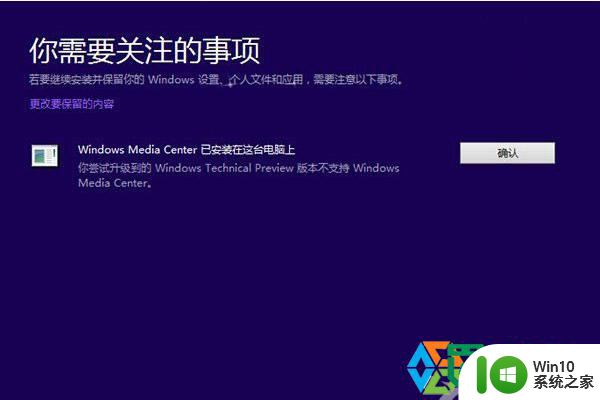
第四步:这时我们可以看到win10系统安装程序已经准备就绪,因为我们是从win8.1升级到win10安装,所以我们需要保留一些win8.1系统中的设置,将安装Windows Technical Preview 和保留windows 设置、个人文件及应用打勾,然后点击安装 按钮;
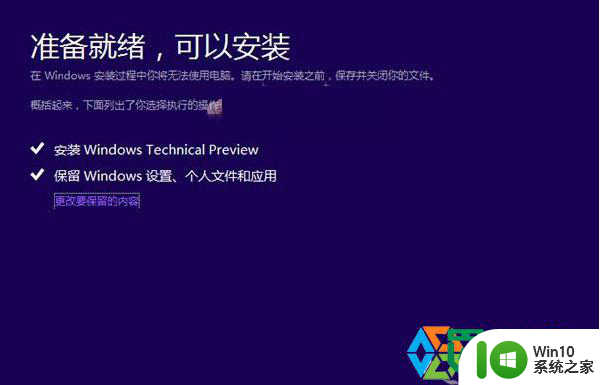
第五步:安装程序还会确认一次我们需要保留的内存,我们选择第一个全部都保存,继续下一步;
以上就是win8.1升级win10的方法的全部内容,有需要的用户就可以根据小编的步骤进行操作了,希望能够对大家有所帮助。